怎样把手机投屏到笔记本电脑 手机如何通过无线连接投屏到电脑上
更新时间:2023-12-03 11:02:37作者:jiang
手机已经成为我们生活中必不可少的一部分,而投屏功能更是让手机的使用变得更加便利和多样化,无论是想与朋友分享手机上的照片和视频,还是想在大屏幕上观看手机上的影片或玩游戏,将手机投屏到笔记本电脑上都是一个不错的选择。究竟如何实现手机投屏到电脑呢?本文将探讨手机如何通过无线连接投屏到电脑上的方法和步骤。
步骤如下:
1.在Windows10系统桌面,右键点击桌面左下角的“开始”按钮。在弹出菜单中选择“设置”菜单项。
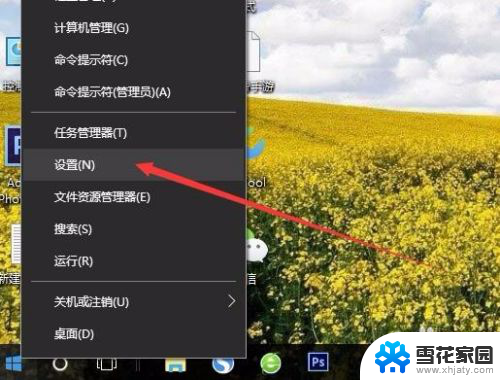
2.在打开的Windows设置窗口中,点击“系统”图标。
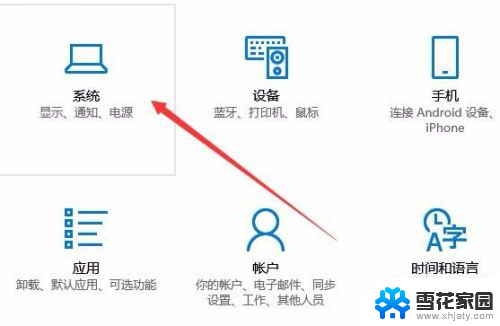
3.这时会打开系统设置窗口,点击左侧边栏的“投影到这台电脑”菜单项。
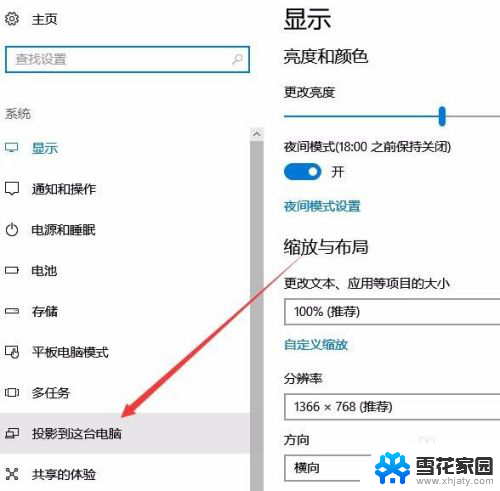
4.在右侧窗口中点击“当你同意时,With电脑和手机可以投影到这台电脑”下拉菜单。选择“所有位置都可用”菜单项。
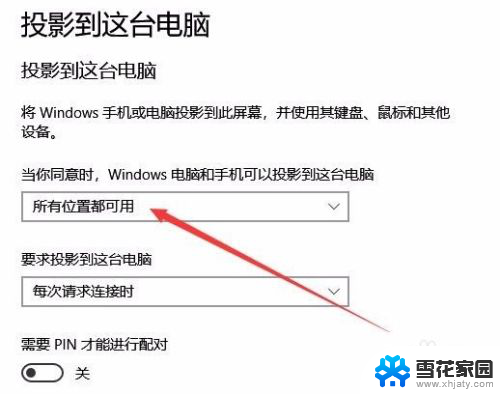
以上就是将手机投屏到笔记本电脑的全部内容,如有遇到相同问题的用户,可参考本文中介绍的步骤进行修复,希望能够对大家有所帮助。
怎样把手机投屏到笔记本电脑 手机如何通过无线连接投屏到电脑上相关教程
-
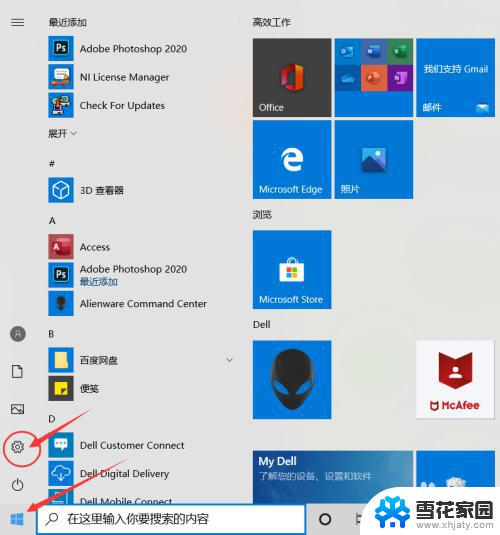 怎么把手机投屏到笔记本电脑 手机如何通过无线连接投屏到笔记本电脑
怎么把手机投屏到笔记本电脑 手机如何通过无线连接投屏到笔记本电脑2023-09-14
-
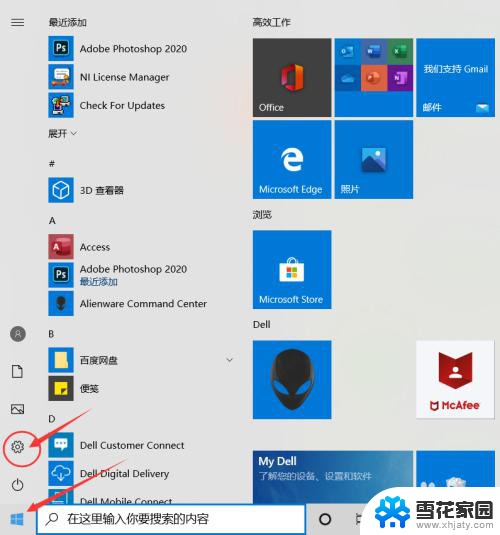 怎么把手机投屏到笔记本上 手机如何通过无线投屏到笔记本电脑
怎么把手机投屏到笔记本上 手机如何通过无线投屏到笔记本电脑2023-11-22
-
 手机怎么投屏到笔记本上 手机如何无线投屏到电脑屏幕
手机怎么投屏到笔记本上 手机如何无线投屏到电脑屏幕2024-01-21
-
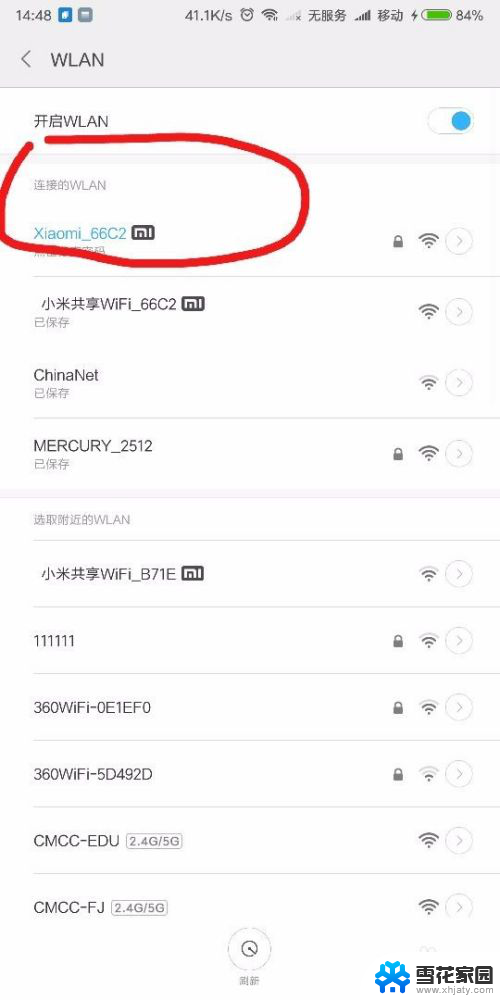 手机怎么投影到笔记本 手机如何通过USB连接投影到电脑上
手机怎么投影到笔记本 手机如何通过USB连接投影到电脑上2024-03-02
电脑教程推荐
- 1 壁纸滚动怎么设置 如何在电脑上设置滚动壁纸
- 2 腾讯会议摄像头未检测到设备 电脑腾讯会议摄像头无法识别
- 3 windows开机进入欢迎使用后无响应 电脑桌面卡顿无响应怎么办
- 4 bios怎么用u盘启动 不同BIOS版本下U盘启动设置
- 5 电脑显示器休眠怎么设置 电脑休眠时间如何设置
- 6 电脑与电脑用网线连接 两台电脑如何用网线直连传输数据
- 7 windows系统账户名是哪个 windows系统怎么查看账户名
- 8 鼠标的上下滚动变成了调节音量 鼠标一滚动就调节音量设置方法
- 9 联想b575笔记本电脑摄像头在哪里查看 联想笔记本自带摄像头打开步骤
- 10 adobe acrobat怎么设置中文 Adobe Acrobat DC怎么切换语言为中文